So deaktivieren Sie die Benachrichtigung „Neue Anwendung installiert“ in Windows 10
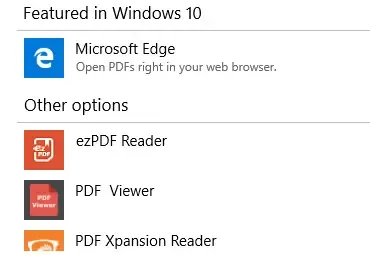
Wenn Sie unter Windows 10 eine neue App installieren, wird jedes Mal eine Benachrichtigung angezeigt, dass es neue Apps gibt, die diesen Dateityp öffnen können. Diese Benachrichtigung wird angezeigt, um Ihnen dabei zu helfen, die neu installierte App als Standard-App einzurichten, um diesen bestimmten Dateityp zu öffnen. Wenn Sie nicht möchten, dass ständig eine Erinnerung angezeigt wird, können Sie sie schnell deaktivieren. Sie haben neue Apps, die diese Art von Dateibenachrichtigungen öffnen können . Hier erfahren Sie, wie Sie die Benachrichtigung über die Installation neuer Anwendungen in Windows 10 deaktivieren.
So deaktivieren Sie die Benachrichtigung „Neue Anwendung installiert“ in Windows 10
Um ehrlich zu sein, handelt es sich hierbei nicht um eine neue Funktion in Windows 10. Wenn Sie Windows 8 verwendet haben, war es dort genauso. Benutzer von Windows 7, die ein Upgrade auf Windows 10 durchgeführt haben, werden dies jedoch als neu empfinden.
- Geben Sie gpedit.msc in die Eingabeaufforderung ein und drücken Sie die Eingabetaste. Der Gruppenrichtlinien-Editor wird gestartet. Hierfür benötigen Sie Administratorrechte.
- Navigieren Sie als Nächstes zu „Lokale Computerrichtlinie“ > „Computerkonfiguration“ > „Windows-Komponenten“ > „Datei-Explorer“.
- Suchen Sie nun nach einer Einstellung mit der Aufschrift „Benachrichtigung über die Installation neuer Anwendungen nicht anzeigen“.
- Doppelklicken Sie und wählen Sie „Aktiviert“ aus.
- Speichern und Beenden.
Diese Richtlinie entfernt die Endbenutzerbenachrichtigung für die neu installierte Anwendung. Denken Sie daran, dass dies nur angezeigt wird, wenn Sie über Dateitypen oder Protokolle verfügen, die bei allen Apps gleich sind, und nicht bei allen neuen Apps, die Sie installieren.
Wie öffnet man jedoch einen Dateityp in einer anderen Anwendung? Es ist ein alter Trick, aber erinnern wir uns daran. Halten Sie die Umschalttaste gedrückt und klicken Sie mit der rechten Maustaste auf eine beliebige Datei. Daraufhin wird eine neue Kontextmenüoption mit der Aufschrift „Öffnen mit“ angezeigt. Sie können damit Dateien temporär in dieser App öffnen oder sie als Standard festlegen.
Über die Registrierung deaktivieren
Sie können es auch über die Registrierung deaktivieren. Seien Sie jedoch beim Bearbeiten vorsichtig und stellen Sie sicher, dass Sie einen Wiederherstellungspunkt erstellen.
- Geben Sie Regedit in die Eingabeaufforderung „Ausführen“ ein und drücken Sie die Eingabetaste, um den Registrierungseditor zu öffnen.
- Navigieren Sie zu HKEY_LOCAL_MACHINE\SOFTWARE\Policies\Microsoft\Windows\Explorer
- Klicken Sie mit der rechten Maustaste auf den rechten Bereich, erstellen Sie ein neues DWORD (32-Bit) und nennen Sie es NoNewAppAlert.
- Doppelklicken Sie, um den Wert zu bearbeiten und auf 1 zu setzen.
- Beenden Sie den Computer und starten Sie ihn neu.
Ich hoffe, diese Schritte waren leicht zu verstehen. Stellen Sie sicher, dass Sie diese ordnungsgemäß befolgen und richtig vorgehen, um die Benachrichtigung über neue Apps in Windows 10 zu deaktivieren.

Schreibe einen Kommentar